win10启用excel软件提示stdole32.tlb解决方法 win10启用excel软件提示stdole32.tlb如何解决
更新时间:2023-04-20 11:41:25作者:xiaoliu
Excel是一个电子表格软件,可以使用公式和函数对数据进行复杂运算。最近在win10系统启用excel软件提示stdole32.tlb(如下图所示),网上查找很多办法都解决不了,今天介绍一招解决方法给大家。
1、打开Excell软件时,提出此画面。

2、打开Excell软件时,提出此画面。
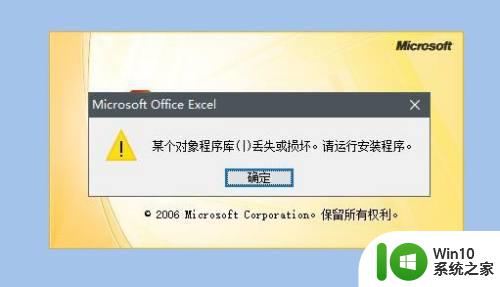
3、出现以上2种情况之一时,点开始菜单,找到Excel软件图标,用鼠标右键点击Excel软件图标,然后点击属性。
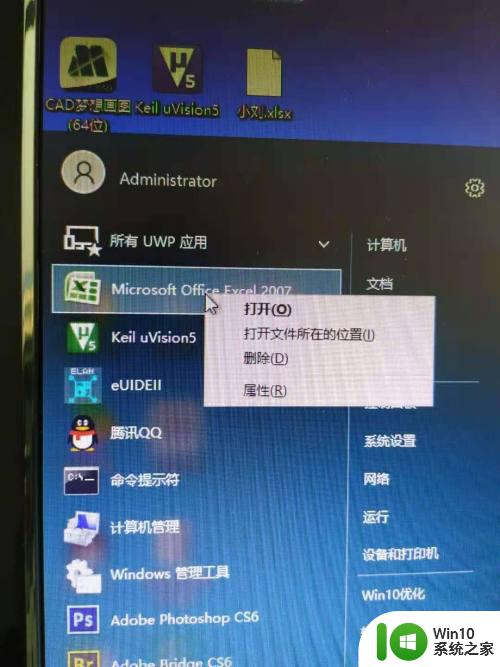
4、点击属性菜单中兼容性页签,勾选以兼容模式运行这个程序中的WINDOWS 7项,在勾选下面的以管理员身份运行此程序,然后点应用和确定。
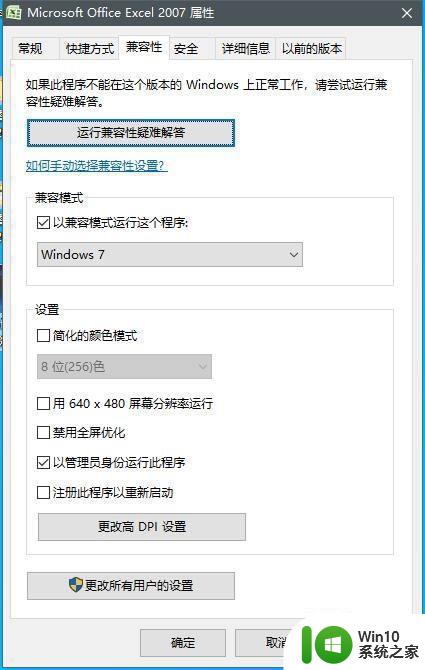
5、重新打开Excel软件。
本教程分享win10系统启用excel软件提示stdole32.tlb解决方法,希望此教程可以帮助到大家。
win10启用excel软件提示stdole32.tlb解决方法 win10启用excel软件提示stdole32.tlb如何解决相关教程
- win10打开Excel软件提示stdole32.tlb解决方法 win10打开Excel软件提示stdole32.tlb怎么办
- win10系统启动软件提示异常代码c0000005如何解决 win10系统启动软件提示异常代码c0000005解决方法
- win10使用360浏览器提示flash插件被禁用的解决方法 win10使用360浏览器提示flash插件被禁用怎么启用
- win10无法正常启动软件提示0x000007b如何修复 Win10启动软件报错0x000007b解决方法
- win10打开软件提示程序未响应的解决方法 win10打开软件提示程序未响应如何解决
- Win10删除Word文档提示“文件被其它应用占用”的解决方法 Win10删除Word文档提示“文件被其它应用占用”怎么解决
- win10打开软件提示activex部件不能创建对象如何解决 win10打开软件提示activex部件不能创建对象如何修复
- win10软件提示停止工作如何解决 win10软件停止工作怎么办
- win10运行软件损坏映像的提示框的解决方法 win10运行软件损坏映像的提示框如何修复
- win10打开图片提示“应用未启用”四种解决方案 win10打开图片提示“应用未启用”怎么回事
- win10打开软件弹出用户账户控制提示怎么处理 win10打开软件用户账户控制提示如何关闭
- win10打开软件总提示你要允许此应用对你的设备进行更改怎么取消 win10打开软件总提示你要允许此应用对你的设备进行更改如何解决
- 蜘蛛侠:暗影之网win10无法运行解决方法 蜘蛛侠暗影之网win10闪退解决方法
- win10玩只狼:影逝二度游戏卡顿什么原因 win10玩只狼:影逝二度游戏卡顿的处理方法 win10只狼影逝二度游戏卡顿解决方法
- 《极品飞车13:变速》win10无法启动解决方法 极品飞车13变速win10闪退解决方法
- win10桌面图标设置没有权限访问如何处理 Win10桌面图标权限访问被拒绝怎么办
win10系统教程推荐
- 1 蜘蛛侠:暗影之网win10无法运行解决方法 蜘蛛侠暗影之网win10闪退解决方法
- 2 win10桌面图标设置没有权限访问如何处理 Win10桌面图标权限访问被拒绝怎么办
- 3 win10关闭个人信息收集的最佳方法 如何在win10中关闭个人信息收集
- 4 英雄联盟win10无法初始化图像设备怎么办 英雄联盟win10启动黑屏怎么解决
- 5 win10需要来自system权限才能删除解决方法 Win10删除文件需要管理员权限解决方法
- 6 win10电脑查看激活密码的快捷方法 win10电脑激活密码查看方法
- 7 win10平板模式怎么切换电脑模式快捷键 win10平板模式如何切换至电脑模式
- 8 win10 usb无法识别鼠标无法操作如何修复 Win10 USB接口无法识别鼠标怎么办
- 9 笔记本电脑win10更新后开机黑屏很久才有画面如何修复 win10更新后笔记本电脑开机黑屏怎么办
- 10 电脑w10设备管理器里没有蓝牙怎么办 电脑w10蓝牙设备管理器找不到
win10系统推荐
- 1 番茄家园ghost win10 32位官方最新版下载v2023.12
- 2 萝卜家园ghost win10 32位安装稳定版下载v2023.12
- 3 电脑公司ghost win10 64位专业免激活版v2023.12
- 4 番茄家园ghost win10 32位旗舰破解版v2023.12
- 5 索尼笔记本ghost win10 64位原版正式版v2023.12
- 6 系统之家ghost win10 64位u盘家庭版v2023.12
- 7 电脑公司ghost win10 64位官方破解版v2023.12
- 8 系统之家windows10 64位原版安装版v2023.12
- 9 深度技术ghost win10 64位极速稳定版v2023.12
- 10 雨林木风ghost win10 64位专业旗舰版v2023.12